
editor php Banana akan memperkenalkan anda secara terperinci cara menetapkan latar belakang antara muka lukisan dalam AutoCAD2007. Apabila melakukan lukisan CAD, antara muka lukisan yang selesa boleh meningkatkan kecekapan kerja Adalah sangat penting untuk menetapkan warna latar belakang dan mod paparan. Artikel ini akan memperkenalkan anda cara untuk menetapkan latar belakang antara muka lukisan dalam AutoCAD2007 untuk menjadikan lukisan anda berfungsi dengan lebih lancar dan lebih cekap.
Langkah pertama ialah membuka AutoCAD2007 dan antara muka lukisan akan muncul;

Dalam langkah kedua, klik kanan tetikus pada antara muka lukisan dan klik "Pilihan". Kotak dialog pemilihan baris akan muncul, dan klik "Tunjukkan";
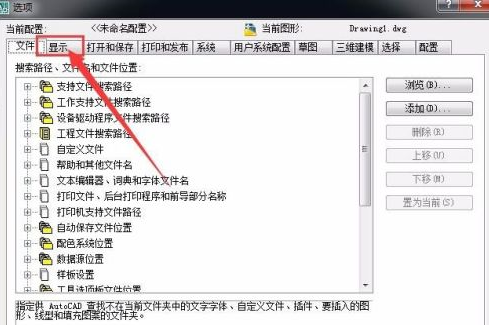
Langkah 3: Klik "Warna" untuk meneruskan ke langkah seterusnya;
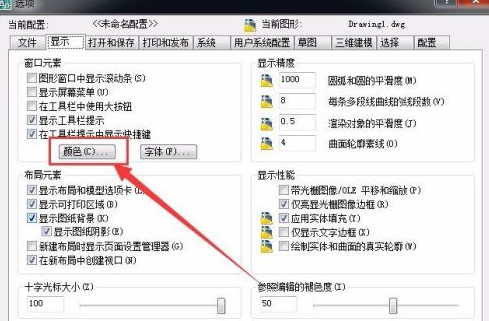
Langkah 4: Pilih "Latar Belakang Seragam", klik untuk memilih "Biru", dan kotak pratonton di sudut kiri bawah akan bertukar menjadi biru;

Langkah 5: Klik "Guna dan Tutup" untuk meneruskan ke langkah seterusnya;
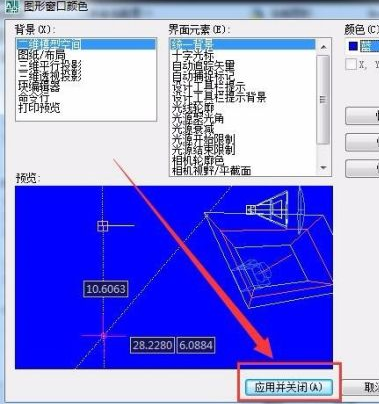
Langkah 6: Klik "Guna" dahulu, kemudian klik "OK" untuk meneruskan ke langkah seterusnya;
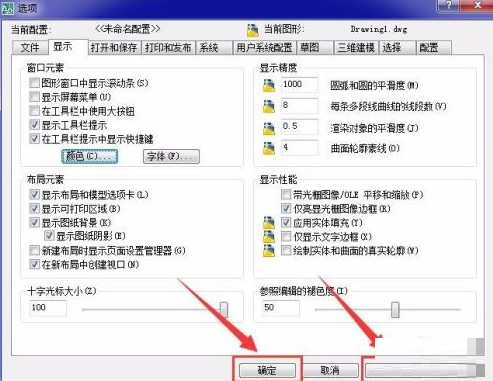
Langkah ketujuh ialah kembali ke antara muka lukisan Pada masa ini, anda dapat melihat bahawa antara muka lukisan telah diubah suai kepada biru Anda boleh memilih latar belakang bersatu yang berbeza mengikut tabiat penggunaan anda.
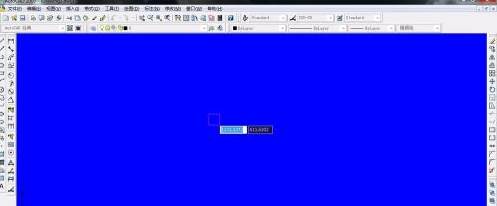
Atas ialah kandungan terperinci Bagaimana untuk menetapkan latar belakang antara muka lukisan dalam AutoCAD2007 - Bagaimana untuk menetapkan latar belakang antara muka lukisan dalam AutoCAD2007. Untuk maklumat lanjut, sila ikut artikel berkaitan lain di laman web China PHP!
 Apakah alat pelayan fail rangkaian?
Apakah alat pelayan fail rangkaian?
 Bagaimana untuk melaksanakan fungsi sembang dalam talian Vue
Bagaimana untuk melaksanakan fungsi sembang dalam talian Vue
 Bagaimana untuk memulihkan video yang telah dialih keluar secara rasmi daripada Douyin
Bagaimana untuk memulihkan video yang telah dialih keluar secara rasmi daripada Douyin
 Mengapa komputer terus dimulakan semula secara automatik
Mengapa komputer terus dimulakan semula secara automatik
 Bagaimana untuk memulihkan fail yang dikosongkan daripada Recycle Bin
Bagaimana untuk memulihkan fail yang dikosongkan daripada Recycle Bin
 Bagaimana untuk menyelesaikan status http 404
Bagaimana untuk menyelesaikan status http 404
 Ungkapan biasa tidak mengandungi
Ungkapan biasa tidak mengandungi
 Apakah kaedah pengisihan?
Apakah kaedah pengisihan?




